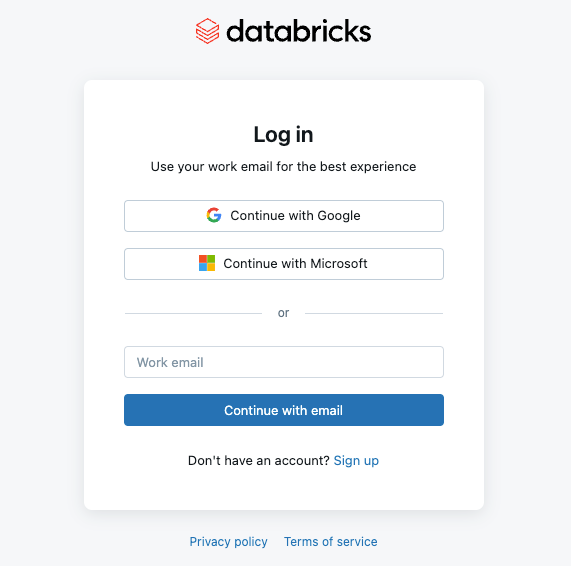Eメールまたは外部アカウントでサインイン
この記事では、ユーザーがDatabricks Eメール または Google や などの一般的な外部アカウントを介してワンタイム パスコードを使用して にサインインできるようにする方法について説明します。Microsoft組織の ID プロバイダーを使用して認証するようにシングル サインオン (SSO) を構成するには、「 Databricks で SSO を構成する」を参照してください。
Eメールまたは外部アカウントでサインインを設定する
アカウント管理者としてアカウント コンソールにログインし、サイドバーの設定アイコンをクリックします。
「認証」タブをクリックします。
[認証] の横にある [管理] をクリックします。
電子メールまたは外部プロバイダーでサインインを選択します。
[ サインイン オプションの選択] で、ユーザーがログインする方法を 1 つ以上選択します。
ワンタイムパスコード: ユーザーは、 Databricksへのサインインに使用できるコードを電子メールで受け取ります。
Google サインイン: ユーザーは既存の Google アカウントを使用して Databricks にサインインできます。
Microsoft Entra ID : ユーザーは既存の Microsoft Entra ID アカウントを使用して Databricks にサインインできます。

更新をクリックします。
個々のワークスペースで Eメール を使用してサインインを構成する
従来のワークスペースレベルの SSO が有効になっている場合、管理者はこれらの設定を上書きして、ワークスペースでEメールによるサインインを有効にすることができます。 Databricks では、ワークスペースで統合ログインを使用して SSO を有効にすることをお勧めします。 「 統合ログインを有効にする」を参照してください。
注:
アカウントが 2023 年 6 月 21 日より後に作成された場合、または 2024 年 12 月 12 日より前に SSO を構成しなかった場合、新規および既存のすべてのワークスペースでアカウントで統合ログインが有効になっており、無効にすることはできません。
ワークスペース管理者として、Databrickワークスペースにログインします。
Databricksワークスペースの上部のバーにあるユーザー名をクリックし、[設定]を選択します。
[IDとアクセス] タブをクリックします。
[SSO 設定] の横にある [管理] をクリックします。
[SSO オーバーライドを無効にする] をクリックします。
アカウント管理者としてアカウント コンソールにログインし、サイドバーの設定アイコンをクリックします。
「認証」タブをクリックします。
[Unified login ワークスペース] で、リストからワークスペースの選択を解除します。
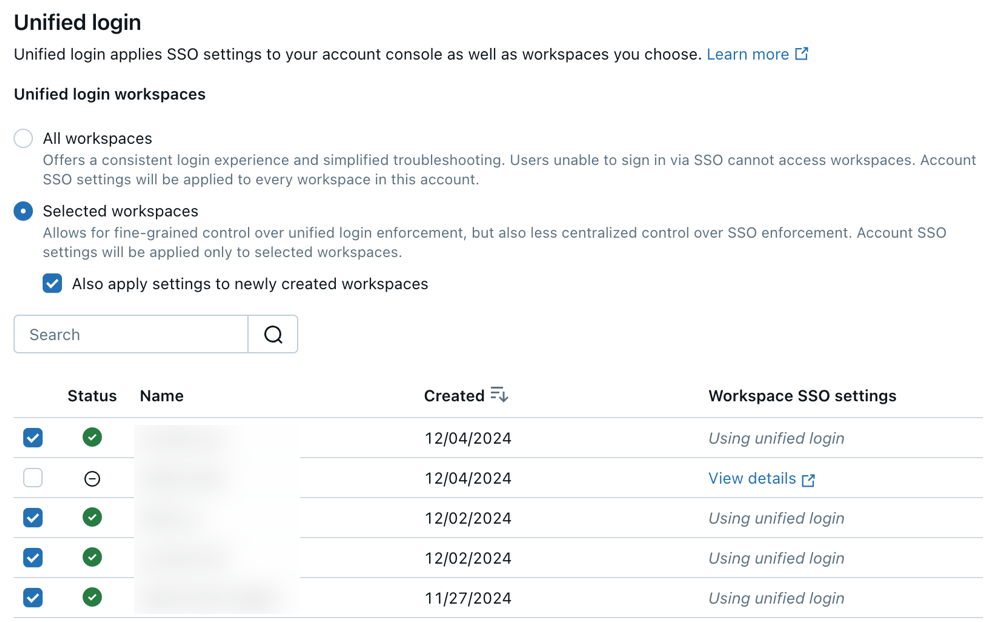
Eメールまたは外部アカウントでログイン
シングルサインオンが設定されていない場合、ユーザーはEメールまたはアカウントコンソールで選択したアカウントプロバイダーのいずれかを使用して Databricks にログインできます。 ユーザーがワンタイムパスコードでログインすると、 Databricks はユーザーのEメールアドレスに一意のコードを送信します。 その後、ユーザーはEメールからこのコードを取得し、ログインページに入力してIDを確認する必要があります。 これにより、登録したEメールにアクセスできる個人のみがログインできるようにすることで、セキュリティを強化します。 次のデモでは、Eメール または external アカウントを使用してサインインする手順について説明します: Google または Microsoftでサインインを構成する